Приложение Autodesk для ПК
В статье представлены подробные сведения о приложении Autodesk для ПК.
Приложение Autodesk для ПК представляет собой компонент, который устанавливается вместе с программами Autodesk (начиная с версии 2017) на базе Microsoft Windows. Приложение предоставляет подписчикам обновления, новые выпуски и пакеты исправлений системы безопасности. (ПРИМЕЧАНИЕ. Приложение недоступно в ОС Mac.)
Использование приложения Autodesk для ПК
Приложение Autodesk для ПК обеспечивает скачивание и установку обновлений и пакетов исправлений системы безопасности для всех программ Autodesk на базе Microsoft Windows, начиная с версии 2015. Кроме того, приложение позволяет скачивать полные версии программ отдельным пользователям в зависимости от ограничений, задаваемых администратором учетных записей в связанной учетной записи на портале Autodesk Account.
Приложение Autodesk для ПК обеспечивает доступ к обновлениям с учетом статуса лицензий. При появлении исправления, пакета обновления или исправления системы безопасности приложение Autodesk для ПК выводит оповещение на панель задач компьютера.
Диагностика BMW, настройка программы TestO, как получить логи и графики работы двигателя БМВ.
Щелкните ссылку в уведомлении, чтобы просмотреть подробные сведения об обновлении.
Сбор данных об использовании
Приложение Autodesk для ПК собирает информацию об использовании программ, помогая тем самым компании Autodesk совершенствовать свои программные продукты. Собранные данные пользователей обрабатываются в соответствии с Заявлением о конфиденциальности Autodesk. Выполняется сбор следующей информации.
- Уникальный идентификатор — присвоение уникального идентификатора каждой лицензии на продукт. Этот идентификатор не связан с конкретным пользователем или профилем.
- Идентификатор продукта и тип лицензии — указание используемых продуктов и типов лицензий.
- Время запуска и закрытия продукта — когда и как долго используется продукт.
- Данные о взаимодействии — запись сведений о перемещении указателя, щелчках мышью и нажатиях клавиш на клавиатуре во время работы в приложении Autodesk.
Выход из приложения
При выходе из приложения Autodesk для ПК происходит следующее.
- Выполняется выход из всех остальных программных продуктов Autodesk, включая классические приложения, для работы с которыми требуется вход в систему.
- Сведения об учетной записи и ссылка на портал Autodesk Account становятся недоступными.
- Данные для входа являются анонимными, поэтому служба технической поддержки не сможет оказывать помощь при появлении проблем.
При выходе из приложения Autodesk для ПК по-прежнему выполняется доставка обновлений, доступных по подписке.
Повторная установка
Если приложение Autodesk для ПК было удалено и его необходимо установить повторно, установщик можно скачать на странице приложения Autodesk для ПК.
Приложение Autodesk для ПК и Autodesk Account
Хотя приложение Autodesk для ПК обеспечивает упрощенный доступ к программам и компонентам, назначенные пользователи также могут скачивать программное обеспечение и обновления из учетной записи на портале Autodesk Account. Рекомендуется управлять обновлениями, новыми выпусками программ и другими преимуществами с помощью учетной записи на портале Autodesk Account в следующих случаях:
- при использовании операционных систем Mac и Linux;
- если вы управляете программами с многопользовательским доступом (сетевыми лицензиями) и требуется скачать программное обеспечение для развертываний;
- если вы управляете пользователями, у которых нет прав администратора для установки собственного программного обеспечения или отсутствует прямое подключение к интернету.
См. также:
- Приложение Autodesk для ПК
- Приложение Autodesk для ПК не может подключиться к интернету
- В приложении Autodesk для ПК отсутствуют вкладки обновлений и продуктов
- Отмена установки приложения Autodesk для ПК
Источник: knowledge.autodesk.com
САПР для инженера
Для того, чтобы полностью удалить (деинсталлировать) программы от Autodesk с вашего компьютера, разработчики рекомендуют выполнить следующие шаги.
1. Сохраните резервные копии всех файлов настроек и файлов конфигураций
Если вы настраивали программное обеспечение под себя, свои потребности и привычки, то сохраните резервные копии всех файлов настроек и файлы конфигураций. Если речь идет об AutoCAD, то сохраните файлы CUI, CUIX, программы на AutoLISP, файлы PGP и пр.
По-умолчанию эти файлы расположены в папке
C:Users**ИМЯ_ПОЛЬЗОВАТЕЛЯ**AppDataRoamingAutodeskAutoCAD 2017R21.0rusSupport
2. Перезагрузите компьютер
Перезагрузка нужна для того, чтобы применились все обновления, которые могли быть установлены во время текущей сессии работы.
3. Закройте все запущенные приложения Autodek
Запустите диспетчер задач Windows (нажмите Ctrl + Shift + Esc или Ctrl + Alt + Del, а затем выберите Запустить диспетчер задач).
В появившемся окне диспетчера задач на вкладке Процессы выберите процессы Autodesk и нажмите кнопку Завершить процесс.
Это нужно проделать для каждого запущенного процесса.
4. Удалите программы стандартными средствами через Панель управления Windows
Обратите внимание, что даже для программных комплексов каждый продукт, входящий в его состав, устанавливается отдельно и требует отдельной деинсталляции.
ВАЖНО! Перед удалением основной программы сначала удалите все приложения и надстройки, а потом уже базовое приложение. Например, сначала нужно удалить Eco Material Adviser for Autodesk Inventor, а потом уже сам Inventor. Это правило распространяется и на VBA enabler, пакеты локализации, офф-лайновые справочные системы, Библиотеку материалов (Autodesk Material Library) и пр.
ВАЖНО! Библиотека материалов общая для всех продуктов Autodesk, поэтому, если вы удалите библиотеку материалов вместе c Inventor, то ее не будет и в других продуктах.
При деинсталляции Библиотеки материалов сначала удалите библиотеку с изображениями среднего разрешения (Autodesk Material Library Medium Resolution Image Library), потом базового разрешения (Autodesk Material Library Base Resolution Image Library), потом с низким разрешением (Autodesk Material Library Low Resolution Image Library), а потом уже саму библиотеку (Autodesk Material Library).
ВАЖНО! Если система предлагает перезагрузить компьютер после процесса деинсталляции, то перезагрузите его перед тем, как начать удалять следующую программу.
5. Удалите программы с помощью утилиты Microsoft Fixit
Запустите утилиту Microsoft Fixit (скачать можно с официального сайта Microsoft) и еще раз удалите программу с ее помощью. Не всегда штатным программам деинсталляции удается все удалить, применение сторонних программ может дать положительный результат.
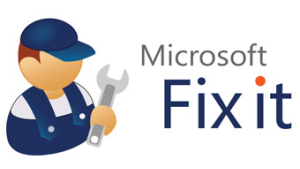
Дополнение от читателя:
Мне помогло вот что https://support2.microsoft.com/fixit/ru-ru Основные решения -> Не удается установить или удалить программу, очистка реестра -> Сохраняем -> Запускаем -> Поиск и исправление в ручную -> Удаление программы -> AutoCAD (ваша версия) -> Исправить
Для AutoCAD 2016 всё отлично помогло (при установке произошла ошибка, и программа виделась как установленная). Перед этим еще правда с помощью Ccleaner почистил регистр, но возможно и без этого действия всё пойдёт.
6. Удалите файлы лицензии
ВАЖНО! Если вы планируете переустановить программы Autodesk, то удаление файлов лицензий потребует повторной регистрации продуктов.
Для Vista или Windows 7 удалите каталоги:
- C:ProgramDataFLEXnetadskflex_########_tsf.data
- C:ProgramDataFLEXnetadskflex_########_tsf.data.backup
Для Windows XP каталоги:
- C:Documents and SettingsAll UsersApplication DataFLEXnetadskflex_########_tsf.data
- C:Documents and SettingsAll UsersApplication DataFLEXnetadskflex_########_tsf.data.backup
7. Удалите все остальные файлы из каталогов и сами каталоги тоже
ВАЖНО! Удаление общих папок повлияет на работу всех программ Autodesk, установленных на вашем компьютере. Поэтому, если вы хотите удалить только часть программ, то будьте осторожны.
Удалите папки, в которые устанавливаются программы и папки с профилями пользователей:
- C:Program FilesAutodesk
- C:ProgramDataAutodesk
- C:Program Files (x86)Autodesk
- C:Program FilesCommon FilesAutodesk Shared
- C:UsersAll UsersAutodesk
- C:Users**ИМЯ_ПОЛЬЗОВАТЕЛЯ**AppDataRoamingAutodesk
- C:Users**ИМЯ_ПОЛЬЗОВАТЕЛЯ**AppDataLocalAutodesk
8. Удалите записи продуктов Autodesk из реестра ОС Windows
ВАЖНО! Перед тем, как править реестр Windows, сделайте его резервную копию. Подробнее смотрите в посте Как создать резервную копию реестра ОС Windows.
Для удаления записей из реестра можно использовать штатный Редактор Реестра (Microsoft Registry Editor) или любой другой сторонний. Для запуска редактора напишите в строке Выполнить команду REGEDIT.
- HKEY_CURRENT_USERSoftwareAutodesk
- HKEY_LOCAL_MACHINESoftwareAutodesk
После удаления записей перезагрузите компьютер, т.к. изменения в реестре не применяются «на лету».
9. Очистите папку Temp
Обычными средствами очистите папку временных файлов Temp. По-умолчанию она расположена по адресу C:WindowsTemp
После этих действий ваша система будет абсолютно чиста от следов программных продуктов Autodesk. Во всяком случае, в большинстве случаев.
Однако, если следы остались, то дальнейшее удаление нужно проводить всеми доступными средствами на свой страх и риск.
Также рекомендую использовать вот эту инструкцию от Microsoft How to troubleshoot Windows Installer errors, в ней есть раздел Fix that installation or update process was not completed successfully.
UPD1: При установке ПО Autodesk дистрибутивы распаковываются в папку C:Autodesk, после завершения установки их можно спокойно удалить.
UPD2: Обновил информацию по использованию FixIt
С уважением, Андрей
Если вы получили ответ на свой вопрос и хотите поддержать проект материально — внизу страницы для этого есть специальная форма.
169 комментариев:
Этот комментарий был удален администратором блога. Ответить Удалить
Уважаемый Томатин Дмитрий. Я смотрю вы не страдаете от переизбытка воспитания. Прошу впредь на страницах моего блога следить за своим поганым языком или просто закрыть страницу браузера. Если вы считаете, что я не прав, приведите доказательства. А также укажите версию AutoCAD, ОС, тип лицензии (коммерческая, студенческая или ворованная с кучей патчей), устанавливались ли приложения. А иначе вы являетесь тем, кем меня назвали Удалить
zdraste xochu udalit 3ds max 14 postavit 15 )) kak udalit chtob sceny i materiali ostalis
Удалить
Добрый день, не работаю с 3ds Max, ничего не могу посоветовать. Спросите на форуме http://forums.autodesk.com/t5/3ds-max-maya-russkiy/bd-p/379 Удалить
а про какие файлы лицензии вы говорите? Ответить Удалить
При активации создаются файлы лицензий с расширением lic Удалить
у меня windows 8.1 я удалил автокад 2014 и хочу снова его установить но установщик говорит что уже она установлена как его полностью очистить? Ответить Удалить
К сожалению, пока не приходилось сталкиваться с Win 8, помочь не могу Удалить
fixit в помощь Удалить
Про fixit во втором пункте как раз написано Удалить
К сожалению, fixit с windows 8.1 не работает. Удалить
пока не приходилось работать с Win 8, ничего не могу сказать Удалить
Большое спасибо. Всё корректно удалилось и установилось. Ответить Удалить
Вячеслав, рад, что все получилось! Удалить
Спасибо! Fixit, и конечно Вам!
Удалить
Этот комментарий был удален автором. Удалить
Сначала удаляется Language Pack, потом сам продукт. Ветки и записи в реестре удалить руками (предварительно сделайте резервную копию реестра) Удалить
удалил некоректно автокад, и захотел переустановить но установщик показывает 2 галочки, и не устанавливается что делать . *??(( Ответить Удалить
Какой автокад? Какая ОС?
Скриншот окна установки приложите.
Но вообще, Fixit вам поможет Удалить
Autodesk_AutoCAD_2012_SP1, Windows 7 Максимальная,
Удалить
Помогло все это + чистка реестра в ручную от всего, что связано с надписью autodesk Ответить Удалить
Рад, что все у вас получилось Удалить
inventor 2015 Ответить Удалить
Не удалить INVENTOR 2015. По нормальному не удалялся, удалил принудительно. Чистил С, реестр. Все равно пишет что установлен. Не знаю что делать. Ответить Удалить
Попробуйте FixIt Удалить
Андрей, добрый вечер! Могу ли я задать Вам вопрос по нелицензионной (пропатченной) версии Acad? Ответить Удалить
Здравствуйте, Андрей ещё раз. Прошлой ночью не смог высидеть перед компом, поэтому вопрос по нелицензионной версии задаю сейчас. У меня такая проблема. Т.к. Автокад (а именно AutoCAD 2004) является моей рабочей программой, то потеря его работоспособности явилась для меня очень неприятной неожиданностью. Случилось это так.
Запускаю программу со значка на рабочем столе, вроде бы происходит загрузка и. вдруг вылетает акадовское окошко, что необходимо зарегистрироваться, т.е. заново пройти процедуру регистрации, получить код запроса и далее использовать его в киигене, чтобы получить ряд цифр, необходимых для регистрации. НО! Оказывается, что код запроса имеет лишние восемь цифр!
И поэтому эти лишние цифры кииген проглотить не может. Т.е. можно забыть о всякой регистрации! Пробовал снести Автокад с последующей чисткой реестра. Ничего не помогает, только форматирование жёсткого диска с последующей переустановкой виндуса, ну и соответственно всех-всех программ. Такое происходило у меня несколько раз на разных компьютерах.
Пробовал найти ответ в интернете, но единственное, что смог обнаружить, что у многих возникает такая проблема, и ответа никто не даёт. Совершенно случайно наткнулся на этот сайт. Прочитал Вашу статью и подумал, что Вы сможете объяснить мне в чём же всё-таки дело.
Скажу сразу, что нет у меня столько денег, чтобы покупать лицензию, да и «времена сейчас начинаются непростые» (цитата по В.В.Путину и Д.А.Медведеву). Лицензию мне никто не купит. Да и привык я к 2004-му Акаду и отказываться от него не хочу. Он меня полностью устраивает. Надеюсь на Ваш ответ.
Заранее огромное СПАСИБО! Станислав. Ответить Удалить
Станислав, а где здесь про AutoCAD? Здесь про какой-то кейген. Поищите другую ломаную версию или другой кейген. Удалить
Источник: mikhailov-andrey-s.blogspot.com
Поиск, проверка и не только: обзор сервисов и программ для перекупов

Программы для перекупов работают на смартфонах, планшетах и компьютерах. Популярные сервисы, например, программа для проверки авто, также можно установить в виде приложений на устройства с операционной системой IOS и Android.

Программы для поиска ликвидных авто
Работа с ликвидными машинами – залог высокого заработка перекупов. Быстро и за хорошую цену продаются Ford Focus, Hyundai Solaris, KIA Rio, Renault Duster, Toyota Camry. Среди отечественных авто стоит отметить ВАЗ-2114, LADA Granta и LADA Priora. Эти и другие выгодные варианты можно найти в объявлениях, размещенных в Интернете.
Существуют как платные, так и бесплатные сервисы для поиска подержанных машин. Среди них:
- Доски объявлений: Авито, Авто.ру, Дром.ру и др. Большой плюс – бесплатный неограниченный доступ к просмотрам объявлений. Доступность сервиса привлекает большое количество пользователей, в числе которых автомобильные салоны, других перекупщиков и простых покупателей. Это повышает вероятность того, что хорошие варианты уведут конкуренты.
- Агрегаторы объявлений: Турбопоиск, Хараба и др. Здесь в одном месте находятся объявления, размещенные на бесплатных сайтах. Главное достоинство агрегаторов заключается в том, что на них объявления появляются раньше, чем на бесплатных досках. Правда, за эту информацию пользователю приходится платить от 2000 рублей в месяц.
По словам Ивана Агишева, руководителя отдела продаж подержанных легковых машин автокомплекса «Березовский привоз», авто для покупки многие ищут главным образом в интернете. На первый план выходят бесплатные доски объявлений Avito.ru, Auto.ru, Drom.ru и другие. Также используются онлайн-ресурсы автомобильных рынков, дилерских сетей и автокомплексов. Обилие выгодных вариантов можно найти в больших городах. Здесь же бывают распродажи и встречаются уцененные автомобили.
- Интернет-ресурсы дилеров. С целью экономии дилерские центры, торгующие машинами с пробегом, подают объявления не на все имеющиеся в наличии автомобили. Ввиду этого их сервисы тоже необходимо включить в список по поиску авто. Плюс в том, что это бесплатно и открывает путь к стокам дилерских центров. Недостаток: ликвидные машины здесь бывают редко – обычно они достаются перекупщикам, сотрудничающим с дилером.
- Портал судебных приставов. Арестованные машины реализуются на торгах. Информация об автомобилях размещается на официальном ресурсе ведомства. Им может воспользоваться любой желающий. Положительным моментом является то, что ликвидные варианты здесь продаются за невысокую стоимость. Недостаток такого подбора – в неполноте предоставляемых данных о машинах: только бренд, модель, год производства, VIN и государственный номер. В результате можно остаться с битым автомобилем, требующим дорогостоящего ремонта.

Руководитель отдела продаж подержанного легкового автотранспорта АК «Березовский привоз», Иван Агишев:
У проблемных автомобилей часто нет никаких внешних признаков, и проверить такой автомобиль можно либо по бесплатным общедоступным базам данных (ГИБДД, залоговым реестрам, базам судебных приставов и др.), либо в платных сервисах, которые объединяют все данные в более удобные и подробные отчеты.
Сервисы для проверки машин
Во избежание проблем с автомобилями, находящимися под арестом или в залоге, битыми и неисправными машинами следует проверять их историю. В этом помогут онлайн-сервисы. Чтобы сэкономить время и силы, которые тратятся на выездные осмотры, нужно в первую очередь «пробивать» авто по базам.
Проверить историю авто можно на бесплатных и платных сервисах. Бесплатно информацию о машине можно найти на сайтах следующих ведомств:
- ГИБДД;
- Федеральной службы судебных приставов;
- Федеральной нотариальной палаты.
Проверка авто по бесплатным сервисам требует значительного времени, которое уходит на многократный ввод данных ТС во всех онлайн-базах. Помимо этого, бесплатные сайты порой не функционируют и подвисают. Для проверки одной машины может понадобится от пары часов до нескольких дней. Такая медлительность только на руку проворным конкурентам.
Автомобильный эксперт и перекупщик Евгений Габулян, отзываясь о портале ГИБДД, говорит, что, помимо недостатков интерфейса, сам сайт часто тормозит или зависает, так что за один раз проверить авто удается далеко не всегда.
Подписка на безлимитные проверки машин – удачное решение для перекупщиков и тех, кто занимается автоподбором. Одним из таких сервисов является Автокод Профи. Здесь для проверки достаточно ввести государственный номер авто. Всего за несколько секунд пользователь получит короткий отчет о ТС. Полная информация будет готова через 5 минут.
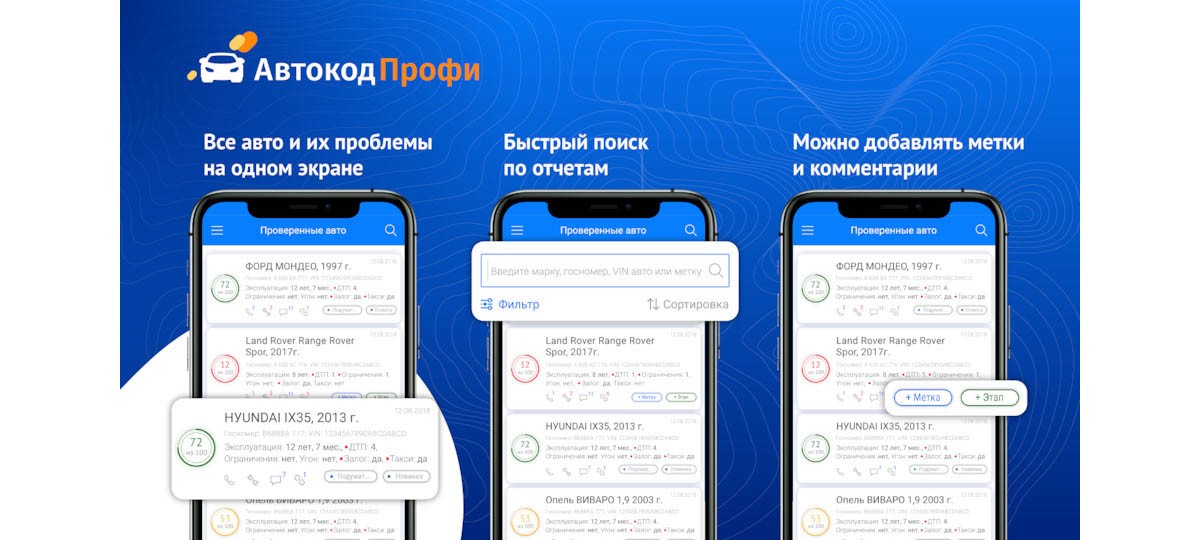
Безлимитная проверка авто на Автокод Профи выгодна профессионалам авторынка, которым за день приходится мониторить множество машин. Подписка обходится дешевле, чем единоразовая проверка каждого автомобиля.
За одну проверку по подписке пользователь платит примерно 10-15 рублей.
Пример отчета Автокод Профи: ограничения, залоги, ДТП, неоплаченные штрафы.
В полном отчете от Автокод Профи отображаются:
- информация из ПТС;
- фотографии автомобиля;
- данные о залогах;
- ограничения Госавтоинспекции;
- информация о пробеге;
- случаи дорожно-транспортных происшествий;
- данные об обслуживании в сервисных центрах;
- истории проведенного технического осмотра;
- информация о публикации объявлений о продаже;
- данные об угоне;
- факты использования в службе такси и каршеринге;
- число собственников;
- проведенные регистрационные действия;
- сведения об утилизации;
- действие полиса ОСАГО и его цена;
- таможенная история;
- список выписанных штрафов;
- рыночная цена авто;
- данные о тюнинге;
- наличие дубликата ПТС.
Благодаря полноте данных можно быстро распознать и первым приобрести ликвидный автомобиль. Выявленные недочеты следует использовать в качестве доводов для снижения цены. Иногда ее можно сбить наполовину.
Автоэксперт и перекупщик Евгений Габулян:
Если машина побывала в серьезных ДТП, пережила дорогие ремонты, сварку, замену кузовных деталей, имеет большой перечень расчетов по страховым, вы должны понимать, на что идете. За рынок вы уже эту машину не продадите.
Пример отчета Автокод Профи: ремонт автомобиля после ДТП составил около 800 тысяч рублей, вероятно, были серьезные повреждения.
Почему стоит пользоваться Автокод Профи
Продавцы машин редко пишут в объявлениях о неисправностях и юридических проблемах авто. Обычно они преподносят все в положительном свете. К примеру, как показано этом фото:
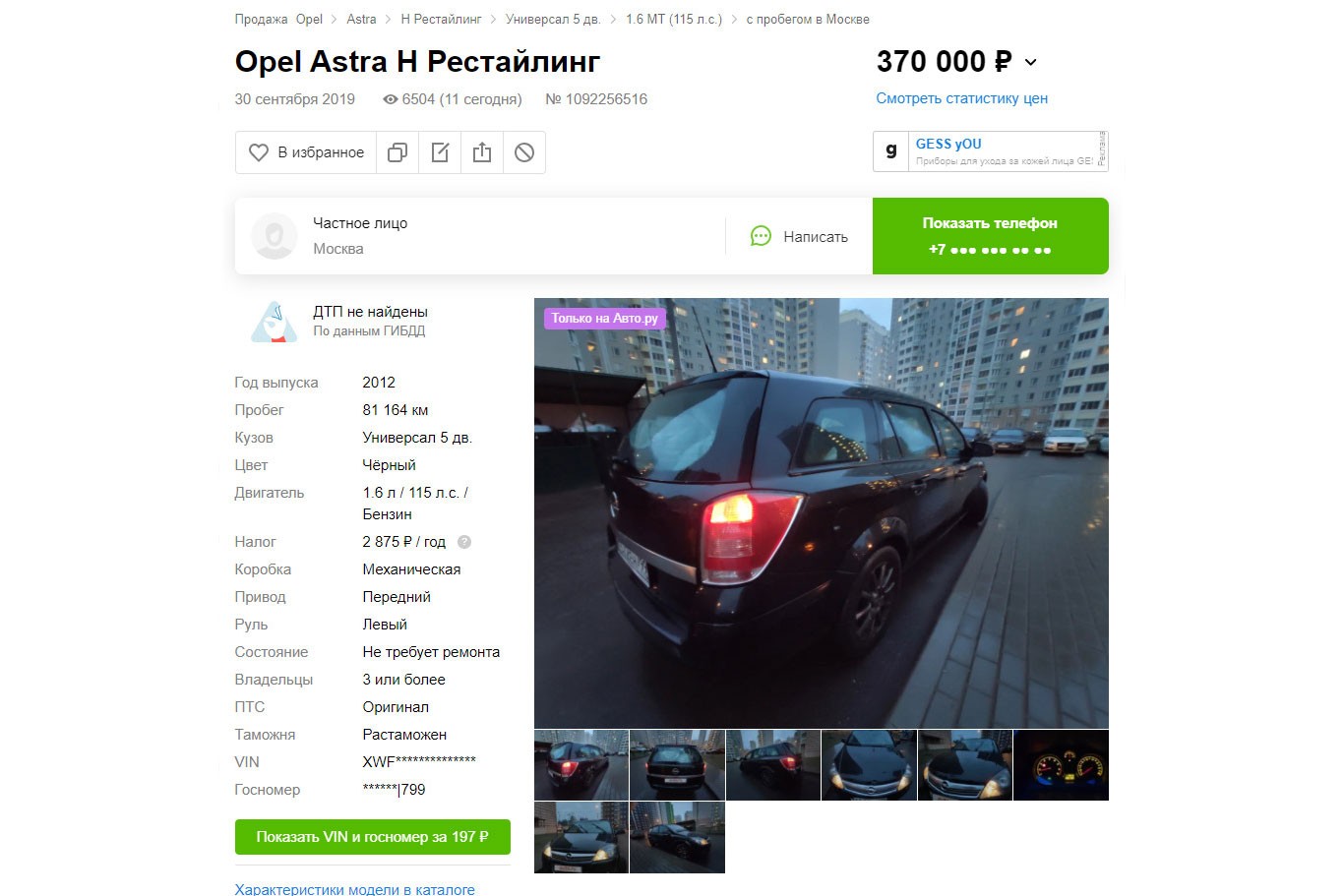
Проверка авто через Автокод Профи показывает следующие факты:
- пробег был скручен;
- на авто «висит» 14 неоплаченных штрафов;
- есть ограничения ГИБДД;
- машина проработала в качестве такси.
Гостевой отчет Автокод Профи
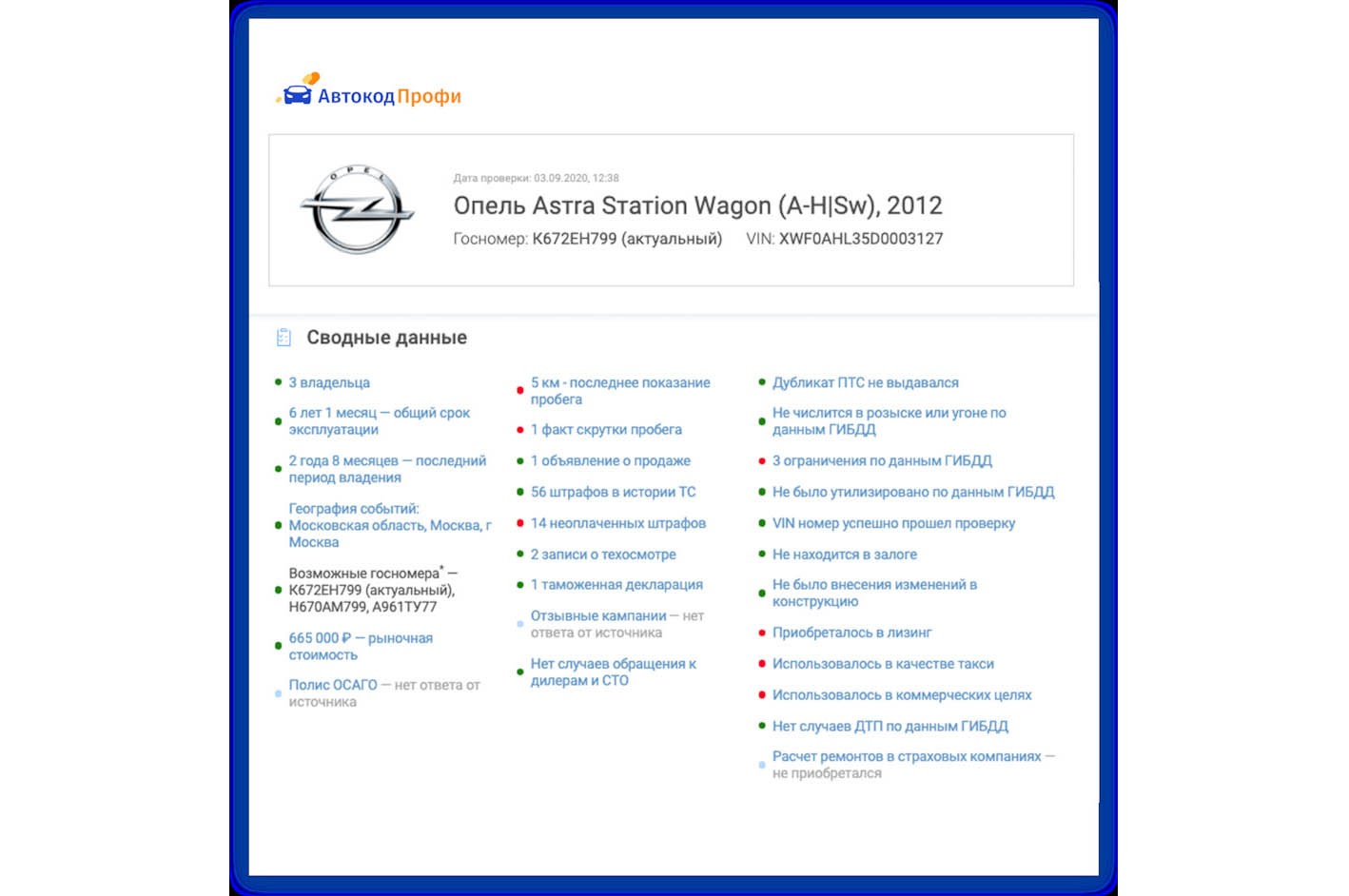
Среди преимуществ сервиса Автокод Профи перекуп Евгений Габулян отмечает его удобство. С ним автоэксперт работает на мобильном телефоне. Новые объявления он сразу проверяет на сервисе, где и отмечает выявленные недостатки авто. Здесь же Евгений записывает напоминания о намеченной встрече с продавцом или о звонке ему.
Автокод Профи позволяет проверять машины из Японии, на которых нет VIN. Машина, проработавшая в такси или каршеринге, тоже не останется незамеченной для сервиса, даже если на авто поменяли номера.
Онлайн-ресурс безлимитных проверок авто Автокод Профи был разработан именно для перекупщиков и тех, кто занимается автоподбором. Неограниченное число машин можно проверять как в браузере, так и в мобильном приложении на устройствах с IOS и Android.
Сервис Автокод Профи с приятным и удобным интерфейсом позволит:
- быстро проверять множество автомобилей;
- оставлять комментарии к отчетам;
- формировать перечень ликвидных вариантов;
- проводить сравнение ТС;
- сберегать информацию о машинах в упорядоченном виде.
Гостевыми ссылками на отчеты можно делиться с продавцами или потенциальными покупателями.
Автокод Профи является первым в России сервисом для проверки ТС, который гарантирует точность предоставленной информации. В случае ошибки понесенный пользователем ущерб будет возмещен. Благодаря этому профессионалы авторынка могут работать практически с нулевыми рисками.
Мы рассмотрели самые востребованные сервисы, которыми пользуются перекупщики. Хотя для работы с бесплатными программами не требуется платить денег, но цена такой экономии – низкие доходы. Хорошо зарабатывают те перекупы, которые быстрее остальных выкупают ликвидные машины. Поэтому для повышения общего чека имеет смысл оформить подписку на агрегаторы объявлений и сервис безлимитных проверок авто.
Источник: www.kolesa.ru
MBlauncher в автозагрузке — что это за программа?

Самые любознательные пользователи иногда замечают на своем компьютере или ноутбуке наличие непонятных приложений. Об одной из таких программ и пойдет речь в нашей статье. Сначала мы рассмотрим, что это за софт в автозагрузке и для чего он нужен. Немного позже предложим просмотреть пошаговую инструкцию, в которой рассказано, как отключить MBlauncher и полностью удалить его с ПК.
MBlauncher.exe – это небольшая утилита, отвечающая за запуск программы под названием Менеджер браузеров от Яндекс. Она нужна лишь для того, чтобы открыть BrowserManager.
Что это за программа и нужна ли она
В дальнейшем, упоминая MBlauncher, мы будем иметь в виду именно менеджер браузеров от Яндекс. Так как данное приложение является просто утилитой для его запуска. Так вот, на скриншоте ниже вы видите такую программу для 32 и 64 Бит ПК. Соответственно, и в диспетчере задач, и в файловой системе Windows находится одна и та же утилита. Она нужна для запуска Менеджера браузеров.
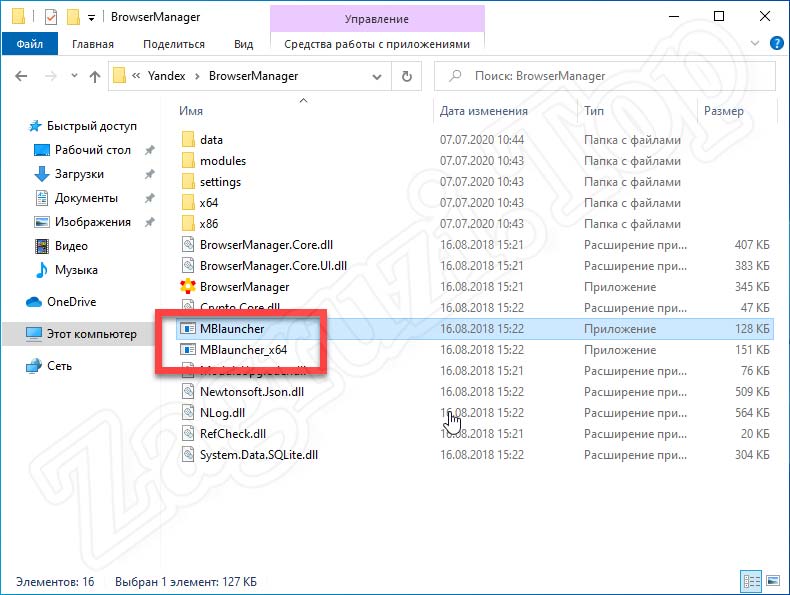
А что же такое, в свою очередь, Менеджер браузеров? Это еще одна программа, которая в теории следит за безопасностью всех веб-обозревателей, установленных на компьютере. Но на самом деле выходит совсем по-другому. Данная утилита просто захламляет любой ПК рекламой. В результате вы получаете неработоспособное устройство, изобилующее всплывающей рекламой, дополнительными панелями и так далее.
Исходя из вышесказанного, сегодня мы не будем рассказывать, как установить Яндекс менеджер браузеров, а вместе с ним и MBlauncher. Наоборот, ниже вас ждет подробная пошаговая инструкция со скриншотами, которая описывает процесс отключения, а также полной деинсталляции данного программного обеспечения. Давайте же, не откладывая, переходить к делу и, удалив ненужное ПО, очищать свой компьютер от рекламы.
Кстати, на нашем сайте вы найдете еще одну подробную пошаговую инструкцию, в которой описаны сразу несколько вариантов, помогающих очистить ПК от назойливой всплывающей рекламы.
Как отключить и удалить MBlauncher
Итак, теперь, когда мы разобрались, что это за программа MBlauncher в автозагрузке, давайте также рассмотрим, как ее отключить, а потом удалить. Делается это очень просто:
Приведенная ниже инструкция основана на операционной системе Windows 10. Но и на более ранних ОС от Microsoft без труда можно повторить все то же самое.
- Сначала мы производим правый клик по пустому месту панели задач, а затем в появившемся контекстном меню выбираем пункт, обозначенный на скриншоте ниже.
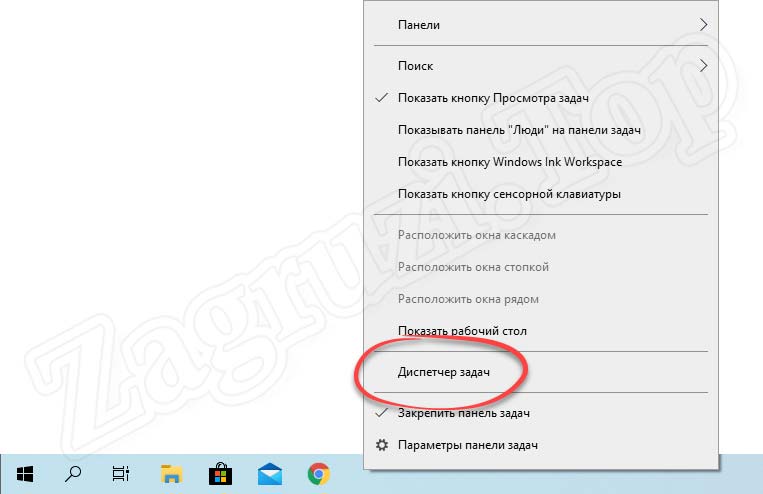
- Дальше находим менеджер браузеров и делаем на нем правый клик мышью. Из списка, который тотчас же появится, выбираем пункт «Подробно».
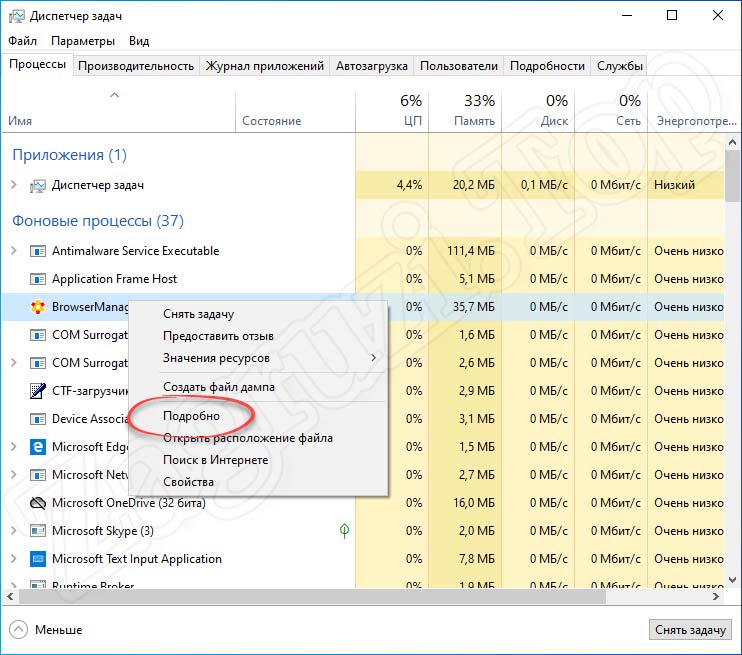
- Переместившись на нужную вкладку, снова находим наш менеджер браузеров и, опять же, делаем на нем правый клик. В контекстном меню жмем по ссылке «Открыть расположение файла».
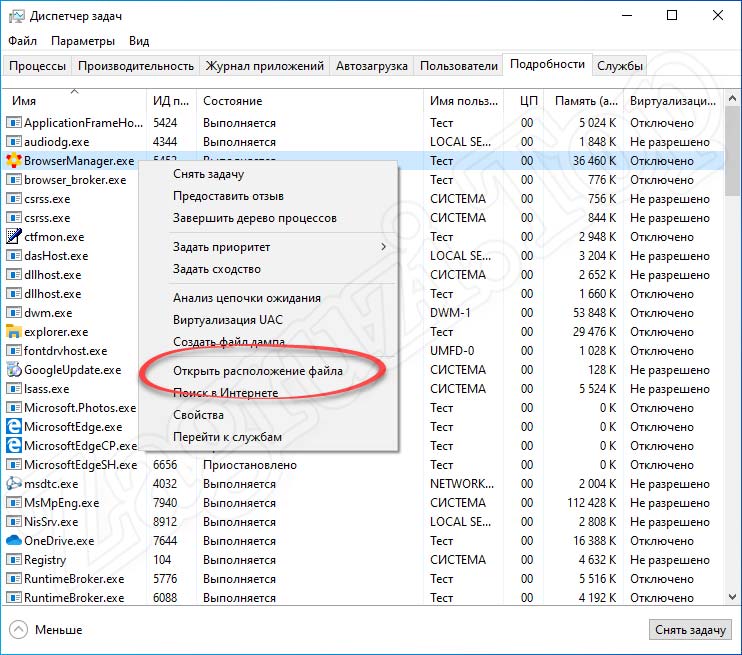
- В результате откроется каталог, в котором мы найдем и сам BrowserManager и утилиту под названием MBlauncher, причем сразу для двух разрядностей. Пока просто сворачиваем данное окно и переходим к следующему этапу инструкции.
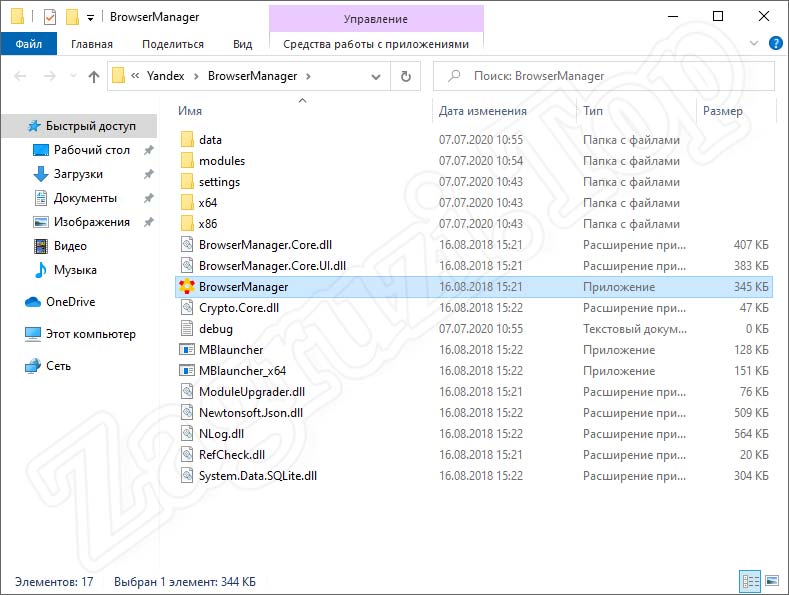
- Дальше нам нужно снова запустить диспетчер задач (правый клик мышью по панели задач Windows) и в нем переместиться на вкладку «Автозагрузка». Находим приложение Launcher для менеджера браузеров и производим на нем правый клик мышью. Из появившегося списка выбираем пункт отключения программы. Таким образом мы удалим MBlauncher из автозагрузки.
В Windows 7 все это делается немного по-другому. Для работы с автозагрузкой ОС, сначала нужно вызвать утилиту под названием «Выполнить». Для этого достаточно воспользоваться сочетанием горячих клавиш Win + R на клавиатуре. Когда маленькое окошко появится, в него прописываем оператор msconfig и жмем Enter .
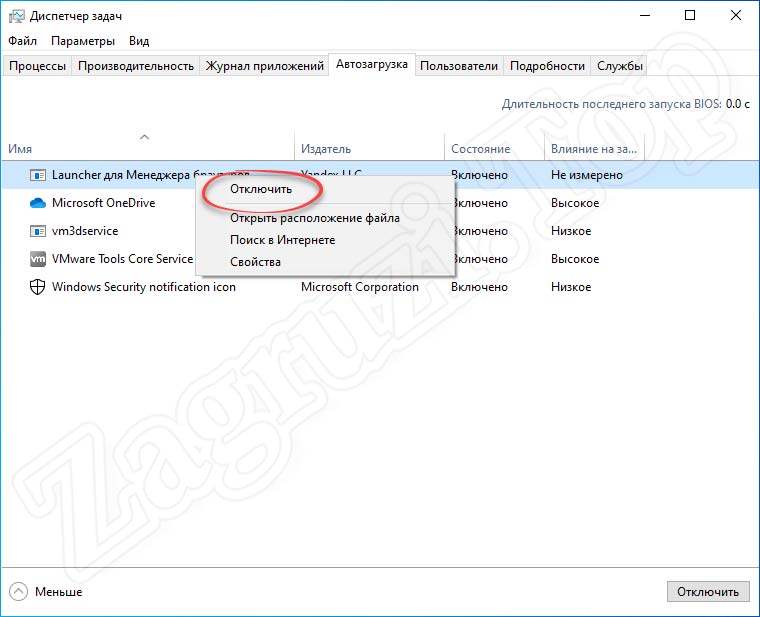
- Наша программа отключена из автозапуска операционной системы. Об этом свидетельствует надпись, появившаяся в отмеченном на картинке ниже месте.
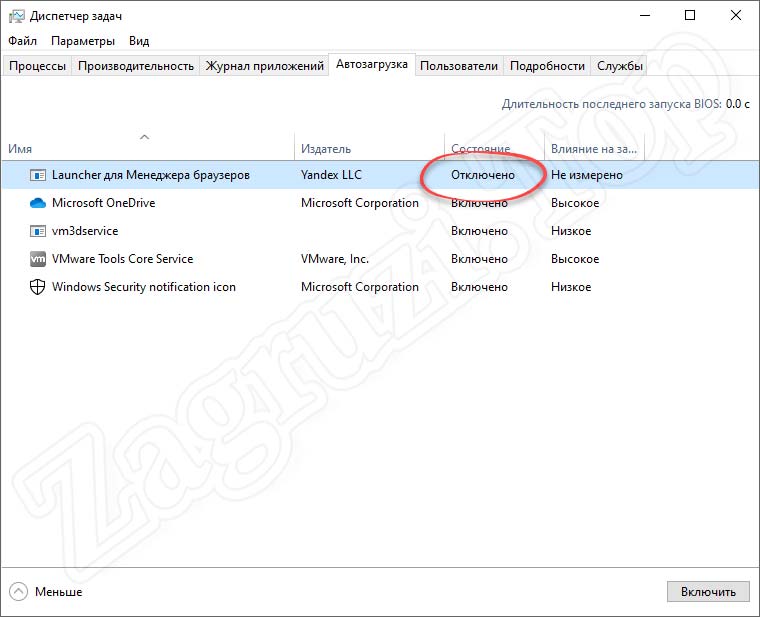
- Теперь давайте удалим менеджер браузеров полностью. Для этого нам понадобится запустить поиск Windows, прописать название панели управления, а потом выбрать нужный элемент в появившейся выдаче. В Windows 7 все то же самое делается через меню «Пуск».
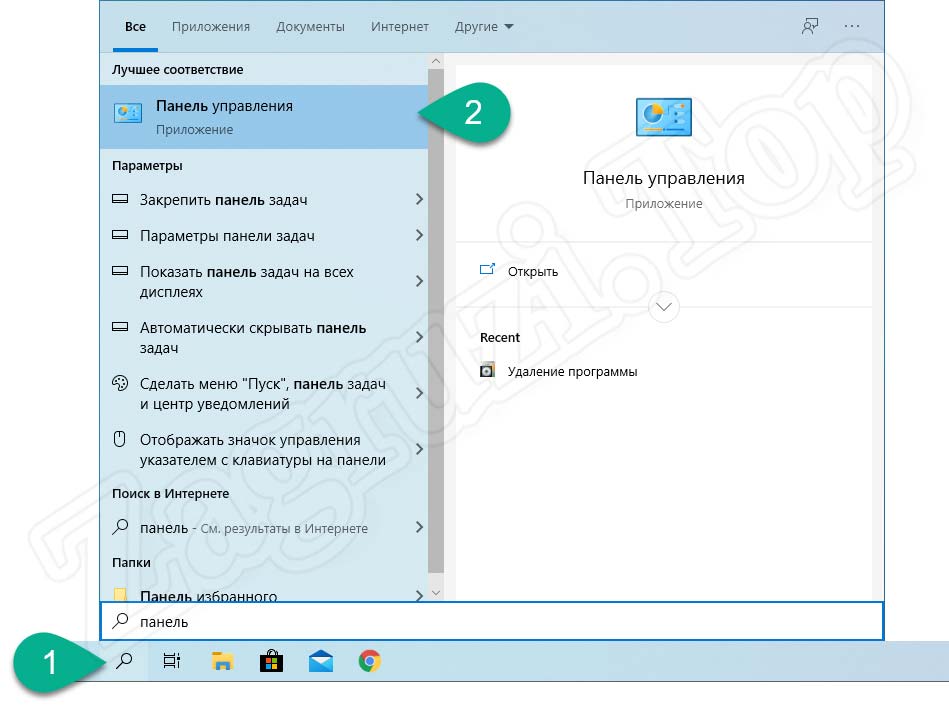
- В панели управления режим отображения переключаем на «Категория». Когда это будет сделано, переходим к пункту «Удаление программ», который мы обозначили на картинке ниже.
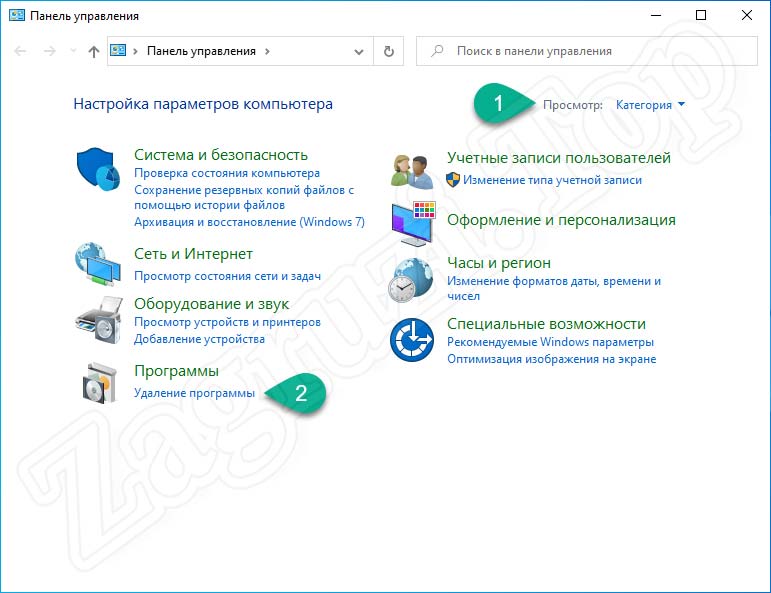
- Дальше находим наш менеджер браузеров в списке установленных приложений, производим по нему правый клик мышью, а потом из появившегося контекстного меню выбираем пункт деинсталляции.
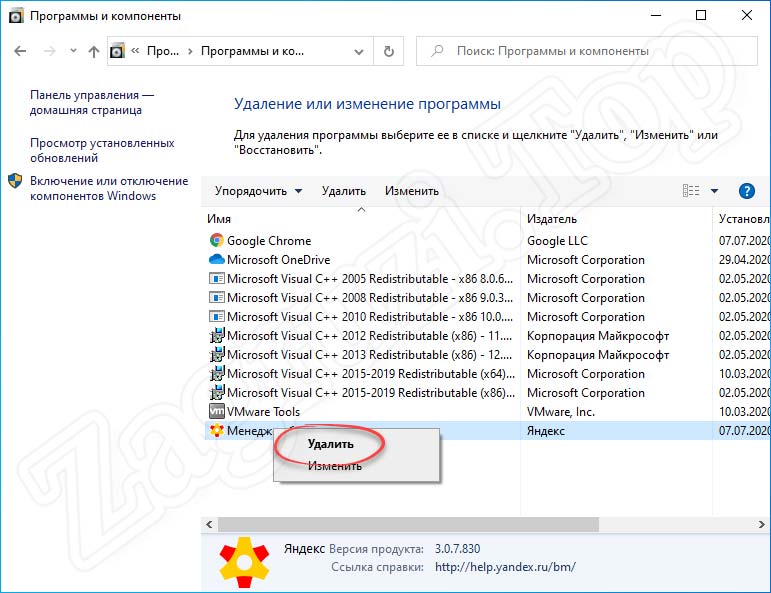
- Откроется еще одно окошко, в котором нам нужно нажать на кнопку «Удалить».
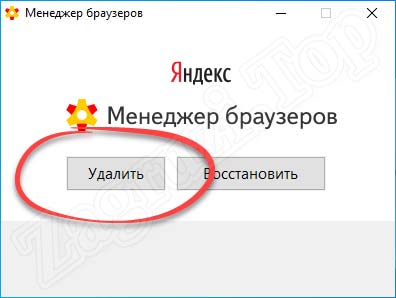
- Запустится процесс деинсталляции менеджера браузеров от Яндекс. Нужно немножко подождать, пока процедура удаления будет завершена.
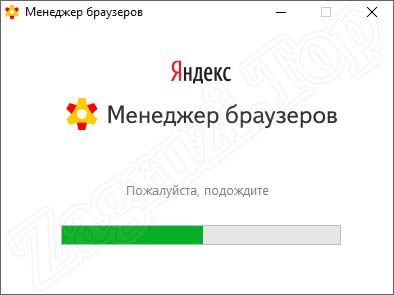
- Все готово. Наш MBlauncher удален из автозагрузки Windows, а также ее файловой системы и реестра. От данной программы не осталось и следа. Закрываем окно кликом по кнопке «Готово».
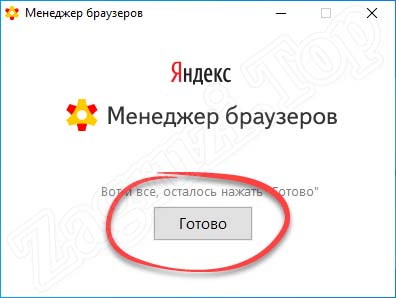
Существует еще один, более продвинутый, способ деинсталляции программного обеспечения в операционных системах от Microsoft. Заключается он в том, что мы используем специальную утилиту, которая не просто удаляет приложения, но и очищает все следы после него. Если вам интересна данная тема, прочтите немного больше об одном из таких приложений.
Видеоинструкция
А теперь, для того чтобы подкрепить теоретические знания, предоставленные в виде подробной пошаговой инструкции, мы также предлагаем ознакомиться с содержимым обучающего ролика по теме. Читать – это, конечно же, очень хорошо. Но гораздо приятнее и, главное, нагляднее, смотреть, как автор ролика все делает на собственном компьютере.
Вопросы и ответы
Заканчивая свою статью, мы переходим к еще одному очень важному моменту. Напомним, любой посетитель, который зашел на наш сайт, вправе бесплатно получить поддержку от администрации. Для этого вам достаточно оставить пост со своей проблемой в комментариях, а мы постараемся как можно быстрее ответить и помочь советом в той или иной ситуации.
Источник: zagruzi.top
Minstall что это за программа
Если вам часто приходится устанавливать какой-то набор программ, компонентов, кодеков или системных обновлений на несколько компьютеров, удобно использовать для этого специальный USB-носитель со всем необходимым в комплекте. Создать такой можно на базе бесплатной программы MInstAll.
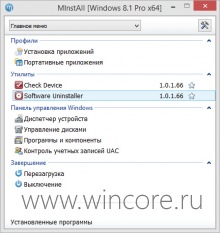

MInstAll представляет собой удобный мастер автоматической или как её ежё называют тихой установки приложений и настройки системы. С помощью этой утилиты можно легко устанавливать на целевой системе нужный набор программного обеспечения, запускать из главного меню портативные программы, системные утилиты и апплеты панели управления, перезагружать и выключать компьютер.
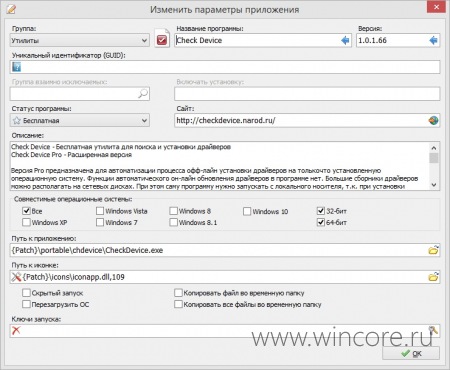
Для каждой запускаемой программы возможно указание описания, ссылок, иконки, ключей для запуска и других параметров. Пользователи могут создавать несколько профилей с различными наборами программ, команд или обновлений на все случаи жизни, что очень удобно.
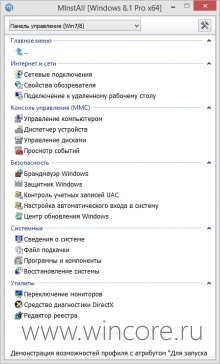
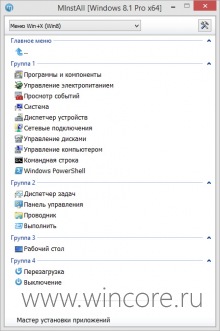
Распространяется программа на бесплатной основе, язык интерфейса — русский. На официальном сайте доступна для скачивания специальная версия MInstaAll с набором бесплатного программного обеспечения.
В интернете на сайтах софтверной тематики вам наверняка приходилось встречать сборки программ, распространяемые в виде одного ISO-файла или нескольких каталогов с одним удобным меню инсталляции. Хотите узнать, как делаются такие сборки? Очень просто. Способы есть разные, но мы познакомимся только с одним из них. Для создания собственной сборки мы будем использовать утилиту MInstAll.
1. О программе
Утилита MInstAll представляет собой мастер, предназначенный для так называемой тихой установки программного обеспечения. Она позволяет в пакетном режиме устанавливать программы, кодеки и даже драйвера, хотя для инсталляции драйверов у разработчика имеется отдельная утилита. Также MInstAll позволяет запускать из главного меню портативные приложения, штатные утилиты Windows и апплеты Панели управления, выключать и перезагружать компьютер.
Приложением поддерживается добавление к программам сборки описаний, ссылок, иконок из встроенной библиотеки, ключей командной строки, автоматическая проверка на наличие уже установленных на ПК программ, удаление уже добавленных, сортировка по группам, создание исключений, импорт файлов реестра и многое другое.

2. Как работать с MInstAll
Ничего сложного в работе с программой нет. После распаковки архива с утилитой вы получите исполняемый файл AutoRun.exe, конфигурационный файл AutoRun.ini, файл контрольных сумм и каталог MInstAll. В этом каталоге вы найдете ещё несколько файлов и папок. Интерес для нас представляют только две: software и Portable. В первую копируем исполняемые файлы программ, которые предполагается устанавливать на ПК, во вторую складываем портативные приложения.

По умолчанию эти папки уже могут содержать какие-то программы, но это не суть важно. Если они не нужны, вы всегда можете удалить их через основное меню утилиты. После того как каталоги software и Portable будут укомплектованы, запускаем AutoRun.exe и приступаем к работе. В выпадающем меню выбираем профиль «Установка приложений», захватываем мышкой файл программы из папки software и кидаем его на окошко MInstAll.

При этом откроется новое окно, в котором вам предстоит заполнить несколько полей. Это необязательно, так как самые главные из них, в частности, путь и название заполняются автоматически, но если вы хотите, чтобы человек, который будет пользоваться вашим набором, не терялся в догадках, советуем внести данные в следующие поля: «Версия», «Группа», «Статус», «Сайт разработчика», «Совместимость ОС» и «Описание».

Дополнительно можно установить путь к иконке. Остальные поля, если не знаете, для чего они нужны, заполнять не надо. Что касается ключей запуска, иногда MInstAll подбирает их сама, в остальных случаях вам придётся указывать их самим, так что рекомендуем поинтересоваться, какой ключ за какое действие отвечает. Точно так же добавляем в меню утилиты и другие приложения. Потом программу и её папки можно записать на диск или флешку, а затем уже выполнять с неё установку программ по отдельности или в пакетном режиме.

Скачать MInstAll можно с сайта разработчика checkdevice.narod.ru. Распространяется утилита бесплатно, поддерживает запуск на всех популярных редакциях ОС Windows. На официальном сайте желающие также могут найти авторскую сборку программ общим весом более 3 Гб.
Смотрите также:
Антивирусная утилита AVZ, как видим из самого названия, не является полноценным антивирусным продуктом. Эта небольшая программка предусмотрена сугубо для борьбы со шпионскими, троянскими программами, диалерами (программы для автодозвона), сетевыми червями…
Удаление программного обеспечения с компьютера должно быть проведено правильно — с этими основами компьютерной грамотности наверняка знакомы даже новички. Благо, на рынке софта сегодня имеется масса аналогов штатному функционалу Windows…
Сделать работу с компьютером быстрее, эффективнее и удобнее можно с помощью горячих клавиш, которые предусматриваются как для работы в конкретных программах, так и для функций самой операционной системы. ОС Windows…



MInstAll — достаточно удобный мастер автоматической установки приложений и настройки системы компьютера, работающий как упрощенный аналог WPI.
Основные возможности утилиты:
- Сортировка программ по группам
- Создание нескольких профилей
- Справочник ключей для разных типов инсталляторов
- Установка иконок как из exe-файла инсталлятора, так и из ico-файлов
- Сортировка последовательности групп и приложений
- Скрытый запуск приложений
- Два режима работы: «Установка» и «Редактирование»
- Блокировка режима редактора
- Автозапуск установки для профиля по умолчанию
- Функции Exclude и Include
- Специальный профиль для запуска портативного софта
- Добавлена кнопка (в окно с описанием), которая открывает screenshot.jpg находящийся в папке с программой



AutoPlay Media Studio 8.3.0.0
AutoPlay Media Studio — Мощная программа для создания меню автозагрузки CD/DVD. Программа создает все необходимые файлы для автозапуска и его графическую оболочку

MInstAll 1.0.1.68
MInstAll — достаточно удобный мастер автоматической установки приложений и настройки системы компьютера, работающий как упрощенный аналог WPI
Menu — программа для создания меню. Программа позволяет создавать независимые многоуровневые оболочки. Вам следует указать всего лишь несколько параметров в одном
AutoRun — c помощью этой программы вы сможете быстро создавать AutoRun-ы к своим CD, программа очень легко настраивается, имеет множество настроек и маленький размер
WinISO это утилита для работы с образами дисков CD-ROM. Позволяет конвертировать форматы BIN и ISO, извлекать/редактировать/создавать ISO-файлы, создавать

Sys Optimizer 1.0.3.1
Sys Optimizer — небольшая полезная утилита для оптимизации работы системы за счет очистки кэша браузеров и удаления временных файлов
Отзывы о программе MInstAll
aleksiei про MInstAll 1.0.1.68 [07-08-2016]
после загрузки выводятся непонятные ошибки что тут и какая система полетела,и что ей не хватает
| 1 | Ответить
Anar про MInstAll 1.0.1.47 [19-01-2015]
Программа отличный не то что ожидал но вроде этого мне нужен был программа
который создает авто запуск меню для Portable программы с четкий настройками
готовый и разнообразный шаблоны вид меню и тог далее но для начало сойдет и это
спасибо, огромное за такой сайт и программу.
| 6 | Ответить


Советуем обратить внимание
Встроенный поиск поможет вам найти любой файл. Встроенный проигрыватель покажет вам видео не дожидаясь загрузки. Каталог поможет выбрать из миллона программ, игр, фильмов именно то, что вам необходимо.
Источник: planshet-info.ru